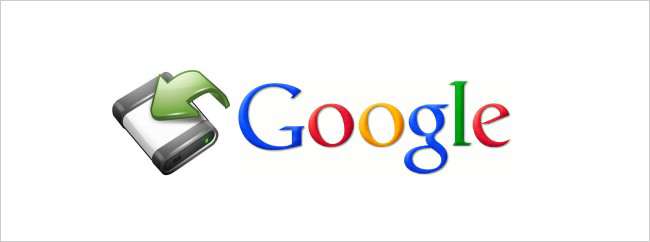
データをバックアップすることの重要性は常に耳にしますが、Webベースの電子メールをバックアップすることを考えていますか? Windowsのプログラムを使用してGmailアカウントをバックアップする方法を説明しましたが、Linuxを使用している場合はどうなりますか?
Windowsでは、 GMVault または サンダーバード Gmailアカウントをバックアップします。 LinuxでもThunderbirdを使用できますが、Gmailアカウントを単一のmboxファイルにバックアップするGetmailと呼ばれるLinux用のプログラムもあります。 GetmailはどのLinuxディストリビューションでも機能します。 Ubuntuユーザーは、Ubuntuソフトウェアセンターを使用してGetmailを簡単にインストールできます。他のLinuxオペレーティングシステムの場合、 Getmailをダウンロード 、次に参照してください インストール手順 ウェブサイトで。
UbuntuにGetmailをインストールして使用する方法を紹介します。 Unityバーのアイコンを使用してUbuntuソフトウェアセンターを開きます。
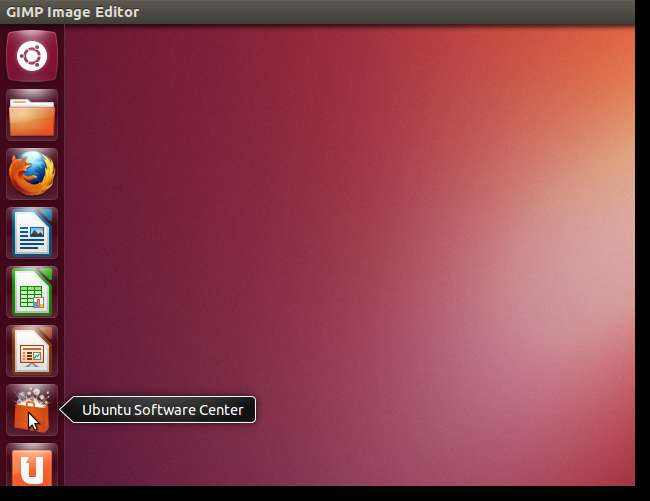
検索ボックスに「getmail」(引用符なし)と入力します。検索語を入力すると、結果が表示されます。 「メールリトリーバー」の結果を選択し、「インストール」をクリックします。
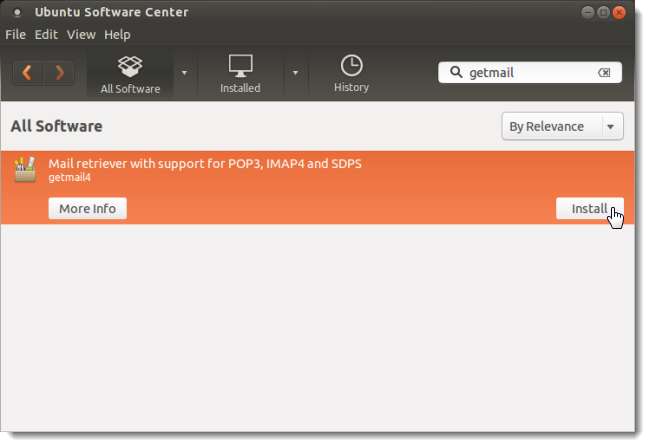
[認証]ダイアログボックスで、パスワードを入力し、[認証]をクリックします。
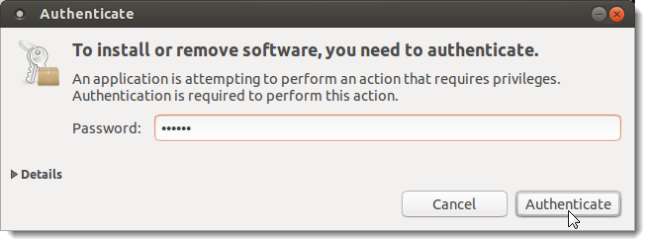
インストールが完了したら、[ファイル]メニューから[閉じる]を選択して、Ubuntuソフトウェアセンターを終了します。タイトルバーの[X]ボタンをクリックすることもできます。
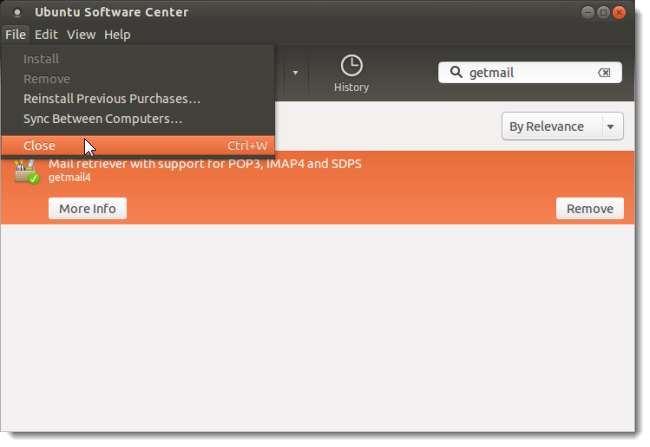
Getmailを使用する前に、構成ディレクトリ、mboxファイルを保存するディレクトリ、およびmboxファイル自体を作成する必要があります。これを行うには、Ctrl + Alt + Tを押してターミナルウィンドウを開きます。プロンプトで次のコマンドを入力して、デフォルトの構成ディレクトリを作成します。
mkdir –m 0700 $ HOME / .getmail
Gmailメッセージでいっぱいになるmboxファイルのディレクトリを作成するには、次のコマンドを入力します。ディレクトリを「gmail-archive」と呼びましたが、好きなように呼び出すことができます。
mkdir –m 0700 $ HOME / gmail-archive
次に、ダウンロードしたメッセージを含むmboxファイルを作成する必要があります。 Getmailはこれを自動的に行いません。プロンプトで次のコマンドを入力して、gmail-archiveディレクトリにmboxファイルを作成します。
〜/ gmail-archive / gmail-backup.mboxをタッチします
注:「$ HOME」と「〜」はどちらも、/ home / <あなたの名前>にあるホームディレクトリを指します。
このターミナルウィンドウは開いたままにしておきます。後でGetmailを実行するために使用します。
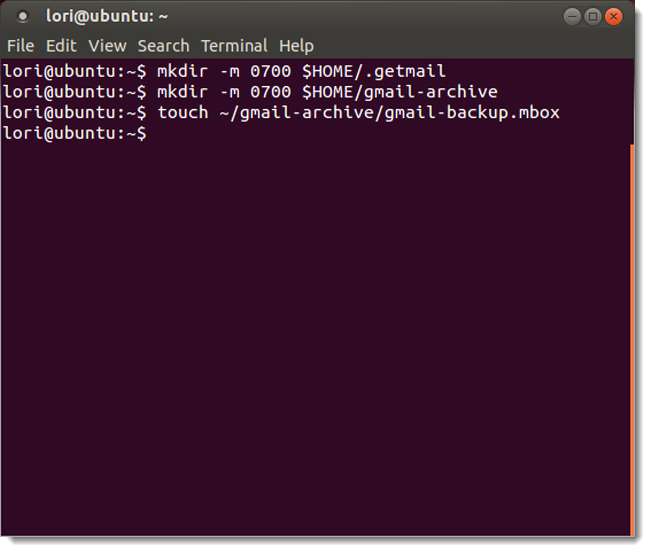
次に、GmailアカウントについてGetmailに通知するための構成ファイルを作成する必要があります。 geditなどのテキストエディタを開き、次のテキストをファイルにコピーします。
9000002
タイプ= SimplePOP3SSLRetriever
サーバー= pop.gmail.com
ユーザー名[email protected]
パスワード= yourpassword
9000003
タイプ= Mboxrd
パス=〜/ gmail-archive / gmail-backup.mbox
9000004
詳細= 2
message_log =〜/ .getmail / gmail.log
ユーザー名とパスワードをGmailアカウントのものに変更します。 mboxファイルに別のディレクトリとファイル名を使用した場合は、「宛先」セクションの「パス」を変更して、パスとファイル名を反映させます。
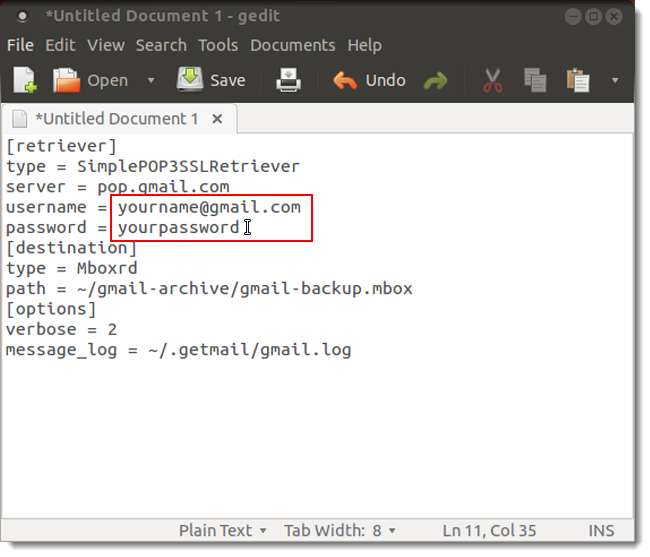
[名前を付けて保存]を選択して、構成ファイルを保存します。
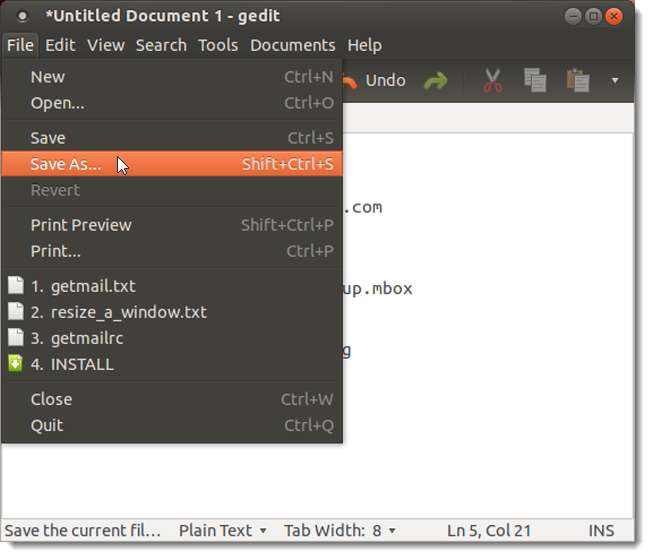
[名前]編集ボックスに「.getmail / getmailrc」(引用符なし)と入力して、作成した構成ディレクトリにデフォルトの「getmailrc」ファイルとしてファイルを保存し、[保存]をクリックします。
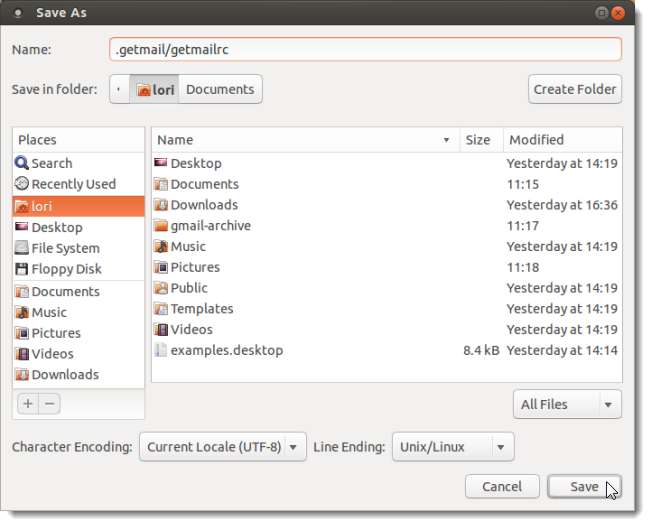
gedit、または使用したテキストエディタを閉じます。
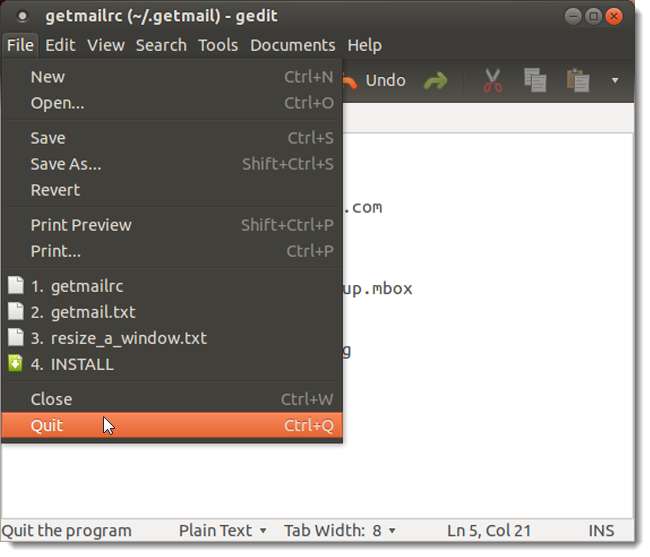
Getmailを実行するには、ターミナルウィンドウに戻り、プロンプトで「getmail」(引用符なし)と入力します。
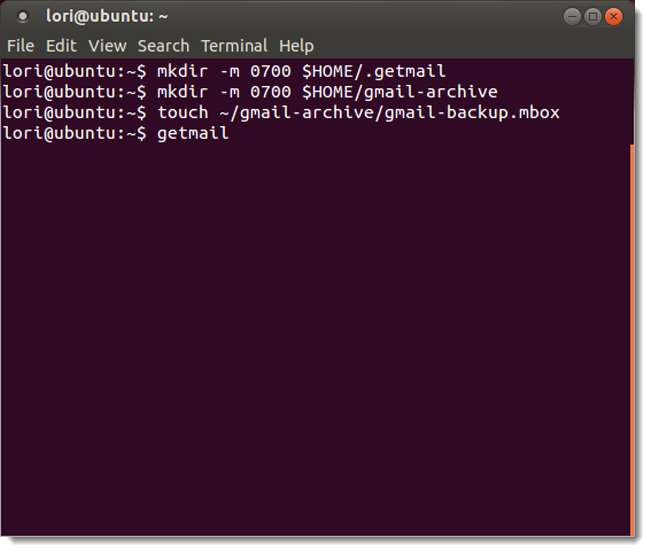
GetmailがGmailアカウントのコンテンツのダウンロードを開始すると、ターミナルウィンドウに長いメッセージの文字列が表示されます。
注:スクリプトが停止しても、慌てないでください。 Googleには、アカウントから一度にダウンロードできるメッセージの数にいくつかの制限があります。メッセージのダウンロードを続行するには、Getmailコマンドをもう一度実行するだけで、Getmailは中断したところから再開します。見る GetmailのFAQ この問題の詳細については。
Getmailが終了してプロンプトに戻ったら、プロンプトでexitと入力するか、[ファイル]メニューから[ウィンドウを閉じる]を選択するか、タイトルバーの[X]ボタンをクリックして、ターミナルウィンドウを閉じることができます。
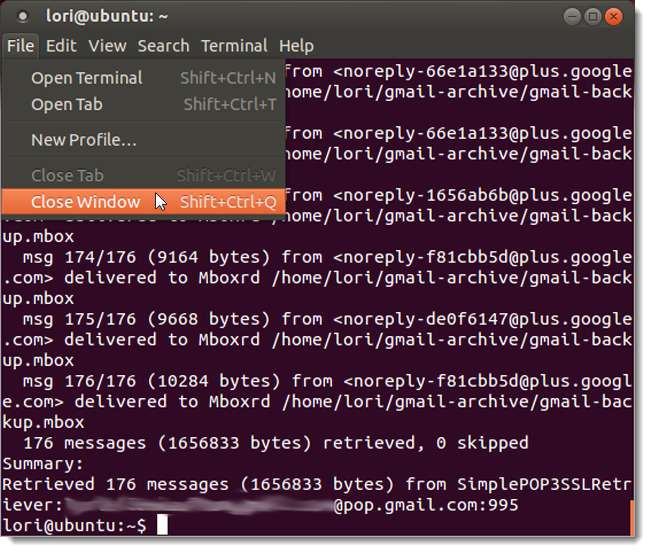
これで、Gmailメッセージを含むmboxファイルができました。
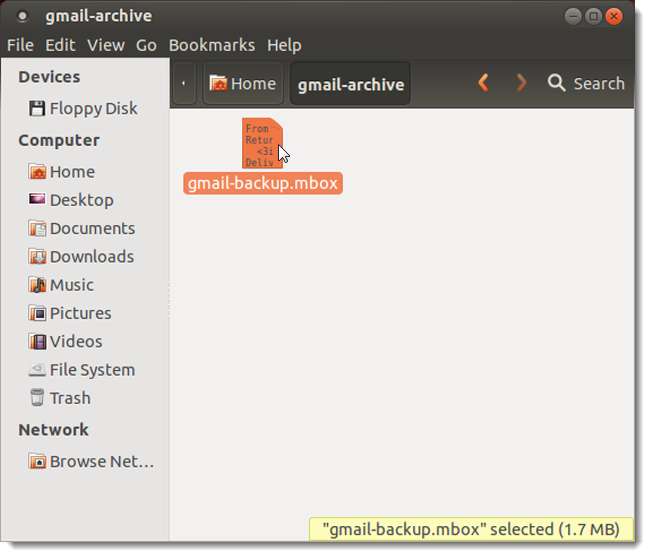
mboxファイルは、MicrosoftOutlookを除くほとんどの電子メールクライアントにインポートできます。たとえば、 ImportExportTools Thunderbirdのアドオンを使用して、Gmailメッセージをmboxファイルからローカルフォルダーにインポートします。
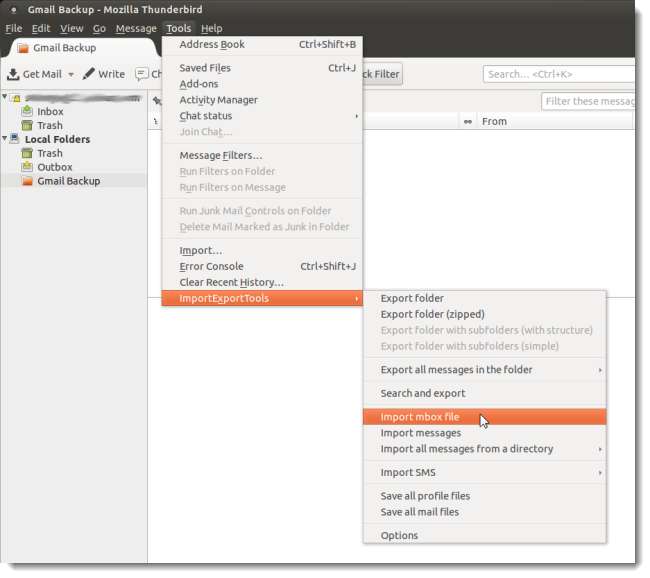
GmailメッセージをWindowsのOutlookに取り込む必要がある場合は、無料で使用できます MBoxメールエクストラクタ mboxファイルをOutlookにインポートできる個別の.emlファイルに変換するプログラム。

Gmailアカウントのバックアッププロセスを自動化するには、 シェルスクリプトの作成 を使用してスケジュールどおりに実行するように設定します cronジョブ これは、1日1回、週1回、または必要と思われる頻度で実行されます。
Getmailの使用の詳細については、 ドキュメンテーション 。







